TUT này khá công phu, các bạn nên kiên nhẫn. Sự kiên nhẫn của bạn sẽ được đền đáp xứng đáng!
Ngoài Photoshop, mình cũng dùng corel Draw, vẽ hình vectơ là sở
trường của Corel. Nhưng Photoshop lại có lợi thế về xử lý hình ảnh, làm
hình ảnh vectơ trông thật hơn. Mình sẽ trình bày 1 cách làm hình vectơ
vẽ chân dung khá cầu kì và hơi công phu mất thời gian 1 tí nhưng thất sự
rất đẹp. Nếu làm quen tay các bạn có thể vẽ chân dung cho bất kỳ ai (dĩ
nhiên là tương đối thôi)
Bước 1 : Chọn một hình người mẫu bất kỳ, tôi chọn hình sau:
•Bước 2 : Nhân đôi layer hình, chọn Image>Adjustments>Posterize
và chọn levels khoảng bằng 6. Mục đích là hình ảnh sẽ có những bước
tương phản ánh sáng rất có ích cho các bước vẽ sau này.
•Bước 3 : Dùng công cụ Eyedropper để chọn 1 mày bất kỳ trên vùng da
của cô gái. Sau đó dùng Pen Tool tạo 1 vùng chọn là vùng da rồI fill vớI
màu đã chọn. Đồng thờI tô màu nên (có thể dùng Gradient). Ta có hình
như sau:
•Bước 4 : cũng dùng pen tool, vẽ vùng tóc của cô gái như hình sau (nên nhớ các vùng tóc, da,… nên là các layer khác nhau) :
•Bước 5 : Dùng công cụ pen tool, tỉ mỉ 1 chút vẽ thêm những lọn tóc
của cô gái như hình gốc. Bổ sung những phần tóc bị thiếu. Ta có hình sau
:
•Bước 6 : Lại vẫn là Pen tool, vẽ áo của cô gái. Tôi vẽ bằng cách vẽ
pen ướm trên layer hình gốc (Background), nếu các bạn đã từng dùng corel
thì các bước vẽ này rất nhanh và quen thuộc. Sau khi vẽ xong các lớp
áo, mỗI lớp là 1 layer, tiến hành tô màu như hình sau :
•Bước 7 : đây là bước tương đối khó, tỉ mỉ và ngẫu hứng, đòi hỏi phải
quan sát thật kỹ hình gốc. Các bạn phảI cảm nhận được sự tương phản
ánh sáng trên gương mặt người mẫu. Dùng Pen tool tạo 1 vùng chọn và tô
màu như hình dưới. Các bạn có thể làm đi làm lại đến khi vừa ý.
•Bước 8 : Tiếp tục giống bước 7, tạo thêm 1 lớp ngẫu hứng có màu đậm
hơn trong bước 7. Đồng thời vẽ lông mày và mắt như hình dưới đây. Lúc
này hình ảnh có chiều sâu hơn. Các bạn cố gằng tỉ mỉ làm từng nét cho
đến khi vừa ý. (Không khó đâu, làm 1 lần rồi sẽ quen ^_^). Tiện thể dùng
Bush chấm mấy chấm làm mụn ruồi ở vùng cổ nha.
•Bước 9 : Ai mà làm đến bước này chứng tỏ là người ham học và thật kiên nhẫn.
Ta đã có 2 layer tóc. Trong bước này ta phải tạo thêm 1 layer tóc nữa có
màu sáng hơn. Có thể dùng Pen hay Bush chịu khó vẽ những lọn tóc màu
sáng hơn như hình sau :
•Bước 10 : Bây giờ đến áo nè. Tương tự làm trên da người mẫu, ta làm
những vùng tương phản ánh sáng trên áo. Tham khảo hình sau :
•Bước 11 : Quan sát kỹ hình gốc và vẫn dùng Pen thêm vào nhưng chi
tiết nhỏ (tai, áo trong,…). Vẽ hình vectơ cũng như hình Manga, đòi hỏi
người làm phải kiên nhẫn và tỉ mỉ, cẩn thận. Không thể làm 1 tác phẩm
nhanh được, chúng ta phải chỉnh sửa thường xuyên vì mỗi lần xem lại đều
thấy có những chỗ không vừa ý hay nảy sinh ra những ý tưởng mới.
•Bước 12 : Vẽ mắt. Dùng Pen vẽ 2 bên mắt cho cô gái (tô màu đen hay
nâu tùy bạn). Nhớ là các bước vẽ ta đều tạo layer mới. Trong bước này có
thể merge 2 layer mắt này lại.
•Bước 13 : Vẽ con ngươi và 1 số chi tiết bên trong mắt. Các bạn tham
khảo hình bên dưới. Riêng con người tôi dùng 3 hình tròn có màu như
hình. Những chỗ tối và khuất như hốc mắt, có thể dùng Bush để tô.
•Bước 14 : Đến lượt đôi môi. Dùng Pen vẽ 1 vùng định hình trước cho đôi môi. Tô màu đỏ, nâu đỏ, … tùy ý. Tham khảo hình dưới :
•Bước 15 : Vẽ 2 bờ môi và thêm 1 số chi tiết tạo độ bóng. Vẽ định hình cho răng và 1 số phần trong miệng như hình vẽ.
•Bước 16 : Cuối cùng Vẽ 2 hàm răng trắng tỏa sáng nha. Thêm 1 vài
chấm trắng nhỏ ngẫu hứng là hàm răng này có thể quảng cáo cho kem đánh
rằng Close up rùi. (Đuối quá rùi !) – Hình tham khảo :
•Chúng ta có kết quả cuối cùng như hình dưới. Mất nhiều thời gian wá
nhỉ, những tác phẩm lọai này đòi hỏi chúng ta phải thật kiên nhẫn. Tại
sao bạn không thử vẽ chân dung vectơ cho những người thân, bạn bè, người
yêu,… Không cần là họa sĩ, không cần có kiến thức về mỹ thuật. Chỉ cần
tỉ mỉ, kiên nhẫn, khéo léo 1 chút và làm nhiều quen tay, chúng ta có
thể vẽ những bức chân dung thật đẹp !